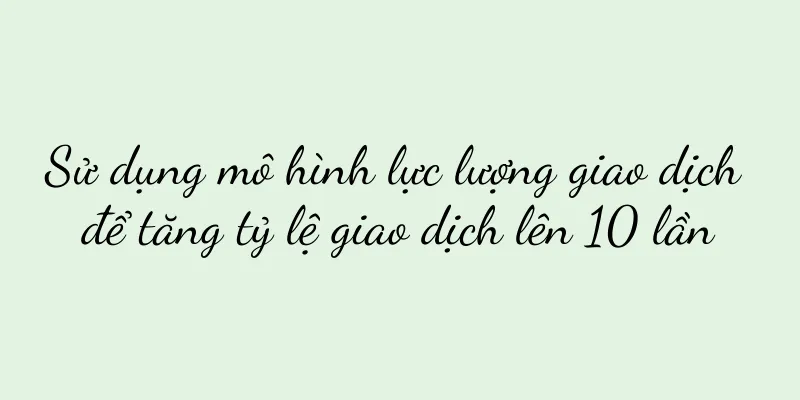Hướng dẫn cài đặt và bảo trì máy in (cách cài đặt và khắc phục sự cố máy in dễ hiểu)

|
Máy in là một trong những thiết bị thiết yếu trong công việc và học tập hàng ngày của chúng ta. Nhiều người có thể bối rối vì việc lắp đặt và sửa chữa máy in thường đòi hỏi một số kỹ năng và kiến thức. Để giúp bạn giải quyết những sự cố thường gặp, bài viết này sẽ cung cấp cho bạn hướng dẫn dễ hiểu về cách lắp đặt và bảo trì máy in. 1. Chọn nhãn hiệu và kiểu máy in phù hợp - Xem xét nhu cầu và ngân sách của bạn - Nghiên cứu tính năng và hiệu suất của từng thương hiệu và mẫu máy -Chọn máy in phù hợp với nhu cầu của bạn 2. Kiểm tra kết nối phần cứng - Đảm bảo cáp kết nối giữa máy in và máy tính ổn định - Kiểm tra xem dây nguồn đã được cắm đúng chưa - Đảm bảo công tắc nguồn của máy in được bật 3. Cài đặt trình điều khiển máy in - Tìm trình điều khiển máy in phù hợp với máy tính của bạn - Tải xuống và cài đặt trình điều khiển - Thực hiện theo hướng dẫn của trình hướng dẫn cài đặt để thiết lập 4. Cấu hình cài đặt máy in -Mở Control Panel và chọn "Devices and Printers" -Nhấp chuột phải vào máy in của bạn và chọn "Tùy chọn máy in" - Thiết lập loại giấy, chất lượng in và các tùy chọn khác theo nhu cầu của bạn 5. In thử - Sau khi cài đặt hoàn tất, hãy in một trang thử nghiệm - Kiểm tra bản in để đảm bảo mọi thứ đều ổn 6. Xử lý sự cố khi máy in không thể kết nối - Kiểm tra kết nối mạng và trạng thái máy in - Khởi động lại máy tính và máy in của bạn - Cập nhật hoặc cài đặt lại trình điều khiển 7. Giải pháp cho các vấn đề về chất lượng in - Vệ sinh đầu in hoặc vòi phun - Thay hộp mực hoặc túi mực -Điều chỉnh cài đặt chất lượng in 8. Giải pháp cho tình trạng kẹt giấy - Tắt máy in và rút dây nguồn - Mở máy in và kiểm tra xem giấy có bị kẹt không - Lấy giấy kẹt ra nhẹ nhàng, tránh kéo mạnh 9. Xử lý thông báo lỗi máy in - Xem mã lỗi và mô tả - Tìm kiếm giải pháp trên trang web của nhà sản xuất hoặc trong hướng dẫn sử dụng - Liên hệ bộ phận Hỗ trợ khách hàng để được hỗ trợ 10. Bảo trì và vệ sinh máy in - Vệ sinh đầu in và vòi phun thường xuyên - Giữ máy in được thông gió tốt - Ngăn chặn bụi bẩn xâm nhập vào máy in 11. Hướng dẫn thay hộp mực/túi mực -Mở nắp máy in - Tháo hộp mực/túi mực cũ - Lắp hộp mực/hộp mực mới và đảm bảo nó được kết nối chắc chắn 12. Xử lý sự cố kết nối máy in-máy tính - Kiểm tra xem cáp có bị lỏng hoặc hỏng không - Cắm lại cáp -Thử thay đổi cáp 13. Cách cập nhật trình điều khiển máy in - Truy cập trang web của nhà sản xuất để tải xuống trình điều khiển mới nhất - Cài đặt trình điều khiển và làm theo hướng dẫn thiết lập - Khởi động lại máy tính và máy in sau khi cập nhật hoàn tất 14. Tăng hiệu suất kết nối không dây của máy in -Kết nối máy in với bộ định tuyến -Tìm kiếm máy in không dây trên máy tính của bạn và thiết lập kết nối - In thử tài liệu không dây 15. Bây giờ bạn đã có đủ kỹ năng để cài đặt và bảo trì máy in bằng cách làm theo hướng dẫn này. Bài viết này cung cấp các phương pháp khắc phục sự cố và giải quyết vấn đề khi bạn gặp phải sự cố máy in. Để trải nghiệm in ấn của bạn mượt mà và thuận tiện hơn, hãy ghi nhớ và làm quen với máy in bạn đang sử dụng và bảo trì thường xuyên. Chúc bạn có trải nghiệm in ấn vui vẻ! |
Gợi ý
Hệ sinh thái nội dung Tik Tok 2023: “Người mới” là vua
Tác giả bài viết này đã chia sẻ một số tài khoản ...
Hướng dẫn khắc phục sự cố máy lạnh trung tâm Gree H6
Hệ thống điều hòa không khí trung tâm mang đến cho...
Kỹ năng sửa lỗi bàn phím Lenovo chỉ bằng một cú nhấp chuột (phương pháp hiệu quả để giải quyết vấn đề lỗi bàn phím Lenovo)
Bàn phím thường xuyên bị hỏng và là một bộ phận qu...
Cách khôi phục lịch sử trò chuyện đã xóa (phương pháp đơn giản và dễ dàng giúp bạn lấy lại thông tin trò chuyện quan trọng)
Ngày nay, mọi người ngày càng dựa vào phần mềm trò...
Bo mạch chủ Z68 có lựa chọn CPU (bộ xử lý được đề xuất phù hợp với bo mạch chủ Z68)
Được những người đam mê máy tính yêu thích sâu sắc...
Bây giờ là năm 2023. Có còn những thương hiệu không biết cách sử dụng meme không?
Bắt đầu từ chủ đề xã hội nóng hổi hiện nay - hiện...
Phân tích lỗi P8 trên màn hình máy lạnh Chigo (tìm hiểu lỗi P8 và nguyên nhân có thể xảy ra)
Mã lỗi P8 đột ngột hiển thị có thể gây nhầm lẫn kh...
Người hâm mộ nghiệp dư tăng 40.000 người, lối chơi "cải cách bùng nổ" trở thành luật giao thông của Xiaohongshu
Chủ đề "cải cách và lắng nghe lời khuyên&quo...
Cách giải quyết vấn đề bộ nhớ không đủ trên điện thoại di động Xiaomi (cách giải quyết vấn đề bộ nhớ không đủ thông qua ba cài đặt)
Nhiều người dùng thường gặp phải vấn đề thiếu bộ n...
Tại sao khó tháo ốc vít khi vệ sinh bằng máy nước nóng (tác động của nước nóng lên ốc vít và giải pháp)
Máy nước nóng đã trở thành một trong những thiết b...
Nắm vững kỹ năng sử dụng Siri trên điện thoại Apple (phân tích chức năng của Siri và nâng cao hiệu quả cuộc sống)
Điện thoại thông minh đã trở thành một phần không ...
Làm thế nào để chọn được bộ định tuyến 4G phù hợp với bạn? (Phân tích toàn diện đặc điểm và mẹo lựa chọn bộ định tuyến 4G)
Hiện nay, với sự phổ biến của mạng không dây và sự...
83 trong số 91 tác phẩm là hit, @热月 là tôi! Làm thế nào để thực hiện được điều này?
Trong thế giới video ngắn, nội dung có thể chạm đ...
Khắc phục sự cố máy tính chỉ bằng một cú nhấp chuột - giải thích chi tiết các bước sửa chữa khởi động F8 (khôi phục sự ổn định của hệ thống, giải quyết các sự cố thường gặp, sửa chữa sự cố máy tính dễ dàng và nhanh chóng)
Lúc này chúng ta có thể giải quyết vấn đề bằng các...
Cách phân biệt giày Nike chính hãng cho trẻ em (cách nhận biết và hướng dẫn mua giày Nike chính hãng cho trẻ em)
Việc xác định hàng thật đã trở thành vấn đề mà ngư...